Користувачі OnePlus 8 Pro відчувають дивний зелений відтінок на екрані - звіти
Користувачі OnePlus 8 Pro повідомляють про дивний зелений відтінок на екрані Деякі користувачі OnePlus 8 Pro нещодавно повідомили про дивний зелений …
Читати статтю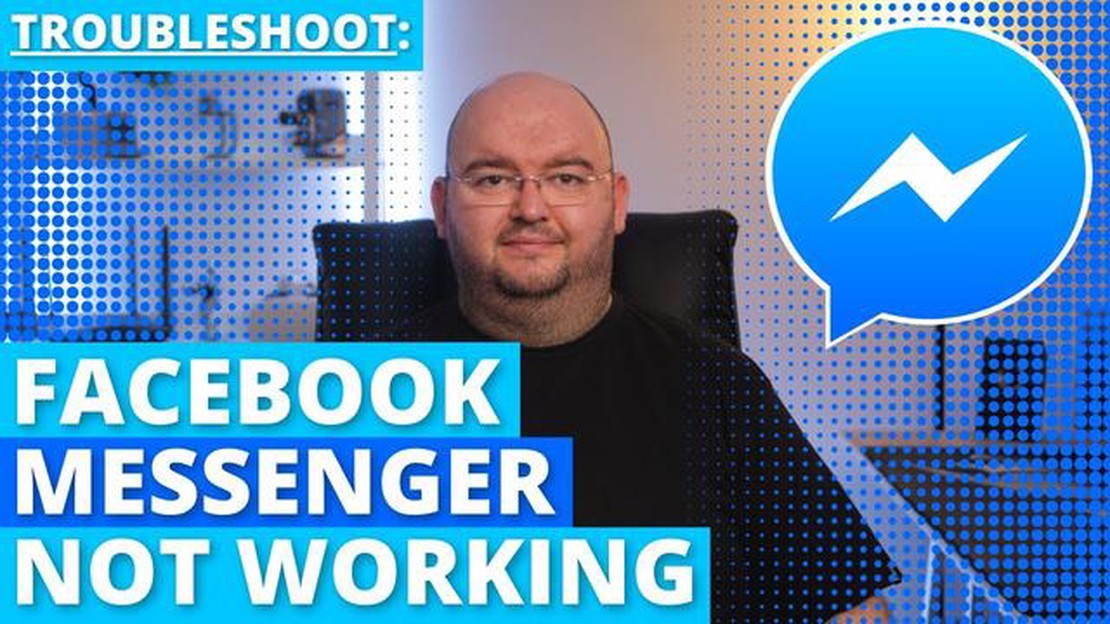
Facebook Messenger - одна з найпопулярніших програм для обміну повідомленнями, якою користуються мільйони людей по всьому світу. Однак він не позбавлений випадкових проблем, і однією з найпоширеніших проблем, з якими стикаються користувачі, є неможливість надсилати повідомлення. Якщо ви зіткнулися з цією проблемою, не хвилюйтеся, оскільки є кілька рішень, які ви можете спробувати виправити проблему, пов’язану з тим, що Facebook Messenger не надсилає повідомлення.
Перше, що ви можете зробити, це перевірити своє інтернет-з’єднання. Погане або нестабільне інтернет-з’єднання може призвести до того, що повідомлення не надсилатимуться. Переконайтеся, що у вас сильне і стабільне з’єднання Wi-Fi або мобільний зв’язок. Ви також можете спробувати вимкнути Wi-Fi і використовувати мобільний зв’язок або навпаки, щоб перевірити, чи це вирішить проблему.
Ще одне можливе рішення - очистити кеш і дані програми Facebook Messenger. Іноді накопичений кеш і дані можуть перешкоджати роботі програми. Для цього перейдіть до налаштувань вашого пристрою, знайдіть розділ “Програми” або “Диспетчер програм”, знайдіть Facebook Messenger, а потім натисніть “Очистити кеш” і “Очистити дані”. Майте на увазі, що очищення даних призведе до виходу з програми, тому переконайтеся, що ви знаєте свої облікові дані для входу, перш ніж це зробити.
Якщо очищення кешу і даних не спрацювало, ви можете спробувати вимкнути, а потім знову увімкнути Facebook Messenger. Перейдіть до налаштувань вашого пристрою, знайдіть розділ “Програми” або “Диспетчер програм”, знайдіть Facebook Messenger і натисніть “Вимкнути”. Через кілька секунд натисніть “Увімкнути”, щоб знову увімкнути програму. Іноді це може оновити налаштування програми і вирішити будь-які проблеми, через які повідомлення не надсилаються.
Якщо жодне з перерахованих вище рішень не спрацювало, ви також можете спробувати видалити і перевстановити додаток Facebook Messenger. Це може допомогти усунути будь-які системні помилки або пошкодження, які можуть перешкоджати надсиланню повідомлень. Після перевстановлення програми увійдіть у систему під своїми обліковими даними і перевірте, чи проблему вирішено.
На завершення, якщо ви зіткнулися з проблемою, що Facebook Messenger не надсилає повідомлення, спробуйте перевірити інтернет-з’єднання, очистити кеш і дані програми, вимкнути і знову увімкнути програму, або видалити і перевстановити програму. Сподіваємося, одне з цих рішень вирішить проблему, і ви зможете продовжувати надсилати повідомлення у Facebook Messenger без будь-яких проблем.
Facebook Messenger - це популярний додаток для обміну повідомленнями, яким користуються мільйони користувачів по всьому світу. Однак, як і будь-який інший додаток, він також може зіткнутися з певними проблемами, які можуть перешкоджати його функціональності. Ось деякі типові проблеми, з якими можуть зіткнутися користувачі Facebook Messenger:
Однією з найпоширеніших проблем з Facebook Messenger є те, що повідомлення не надсилаються. Це може розчаровувати, оскільки заважає користувачам ефективно спілкуватися. Щоб вирішити цю проблему, користувачі можуть спробувати виконати наступні кроки з усунення несправностей:
Ще однією поширеною проблемою є неотримання повідомлень у Facebook Messenger. Якщо ви не отримуєте повідомлення, ви можете спробувати виконати наступні кроки:
Користувачі також можуть зіткнутися з проблемами, пов’язаними з аварійним завершенням роботи або зависанням Facebook Messenger. Якщо програма не працює належним чином, спробуйте виконати наступні кроки з усунення несправностей:
Якщо ви не отримуєте сповіщення про нові повідомлення у Facebook Messenger, спробуйте виконати наступні дії:
Читайте також: Як полагодити Motorola Moto G4, який не заряджається: Кращі рішення
У користувачів можуть виникати проблеми зі з’єднанням у Facebook Messenger, що заважає їм надсилати або отримувати повідомлення. Щоб усунути проблеми зі з’єднанням:
Це найпоширеніші проблеми, з якими користувачі можуть зіткнутися при роботі з Facebook Messenger. Дотримуючись наведених кроків з усунення несправностей, користувачі часто можуть вирішити ці проблеми і насолоджуватися безперебійною роботою з повідомленнями.
Facebook Messenger - це популярний додаток для обміну повідомленнями, яким користуються мільйони користувачів по всьому світу. Однак іноді користувачі можуть зіткнутися з проблемами при надсиланні повідомлень. Якщо ви зіткнулися з проблемою обміну повідомленнями в Facebook Messenger, ось кілька кроків з усунення несправностей, які ви можете спробувати:
Якщо після виконання цих кроків проблема з обміном повідомленнями не зникне, зверніться до служби підтримки Facebook для отримання подальшої допомоги.
Читайте також: Чому Windows продовжує бути незаперечним лідером серед операційних систем?
Якщо у вас виникли труднощі з надсиланням повідомлень у Facebook Messenger, ви можете виконати кілька кроків з усунення несправностей, щоб вирішити проблему. Виконайте наведені нижче кроки, щоб вирішити проблему:
Виконуючи ці кроки з усунення несправностей, ви зможете вирішити будь-які проблеми з надсиланням у Facebook Messenger. Не забувайте перевіряти наявність оновлень і підтримувати стабільне з’єднання з Інтернетом, щоб забезпечити безперебійну роботу обміну повідомленнями.
Якщо у вас виникають проблеми з надсиланням повідомлень у Facebook Messenger, це може бути пов’язано з проблемами мережевих налаштувань. Виконайте ці кроки, щоб перевірити та скинути мережеві налаштування Messenger:
Якщо жоден з цих кроків не вирішив проблему, можливо, вам доведеться звернутися до служби підтримки Facebook за подальшою допомогою або перевстановити додаток Messenger.
Якщо ви не можете надсилати повідомлення у Facebook Messenger, це може бути пов’язано з різними причинами, такими як погане інтернет-з’єднання, застаріла версія програми або тимчасовий збій у роботі програми. Рекомендується перевірити підключення до інтернету, оновити додаток до останньої версії та спробувати перезавантажити пристрій, щоб вирішити проблему.
Щоб перевірити, чи проблема пов’язана з вашим інтернет-з’єднанням, спробуйте відкрити інші веб-сайти або скористатися іншими програмами, які потребують інтернет-з’єднання. Якщо інші веб-сайти або програми працюють нормально, то проблема, швидше за все, пов’язана з Facebook Messenger. Ви також можете спробувати переключитися на інше інтернет-з’єднання, наприклад, використовувати мобільний зв’язок замість Wi-Fi, щоб перевірити, чи це вирішить проблему.
Якщо додаток Facebook Messenger застарів, ви можете оновити його, перейшовши в магазин додатків вашого пристрою (наприклад, Google Play Store або Apple App Store), знайшовши “Facebook Messenger” і вибравши опцію “Оновити”. Оновлення програми до останньої версії може виправити багато помилок і проблем із сумісністю, які можуть заважати вам надсилати повідомлення.
Так, є кілька інших рішень, які ви можете спробувати, якщо попередні кроки не вирішили проблему. Ви можете спробувати очистити кеш і дані програми Facebook Messenger, видалити і перевстановити програму або скинути мережеві налаштування вашого пристрою. Якщо жодне з цих рішень не спрацювало, зверніться до служби підтримки Facebook за подальшою допомогою.
Перезавантаження пристрою може допомогти вирішити різні проблеми з програмним забезпеченням, у тому числі пов’язані з Facebook Messenger. Коли ви перезавантажуєте пристрій, він очищає тимчасову пам’ять пристрою та оновлює його програмне забезпечення, що може допомогти виправити будь-які незначні збої або конфлікти, які можуть спричинити проблему з повідомленнями.
Якщо ви не можете надсилати повідомлення у Facebook Messenger, на це може бути кілька причин. Це може бути пов’язано з поганим інтернет-з’єднанням, тимчасовим збоєм у додатку або проблемами в налаштуваннях вашого акаунта. Щоб вирішити цю проблему, переконайтеся, що у вас стабільне інтернет-з’єднання, спробуйте перезапустити додаток і перевірте налаштування свого акаунта, щоб переконатися, що немає ніяких обмежень на обмін повідомленнями.
Користувачі OnePlus 8 Pro повідомляють про дивний зелений відтінок на екрані Деякі користувачі OnePlus 8 Pro нещодавно повідомили про дивний зелений …
Читати статтюЯк вирішити проблему із зависанням Payday 2 Payday 2 - це популярний кооперативний шутер від першої особи, який дозволяє гравцям об’єднуватися в …
Читати статтюЯк виправити помилку Hogwarts Legacy Out of Video Memory Hogwarts Legacy - це довгоочікувана відеогра, дія якої відбувається у світі чарівників Гаррі …
Читати статтю9 найкращих Bluetooth-колонок для домашніх спортзалів у 2023 році Тренування вдома стають дедалі популярнішими, особливо у зв’язку з останніми …
Читати статтюПрості кроки, як вставити або вийняти SIM-карту для Galaxy S9 Samsung Galaxy S9 - це популярний Android-смартфон, який пропонує вражаючі функції та …
Читати статтюГолландський регулятор грального бізнесу починає розслідування щодо гральних сайтів Голландський регулятор грального бізнесу, званий …
Читати статтю